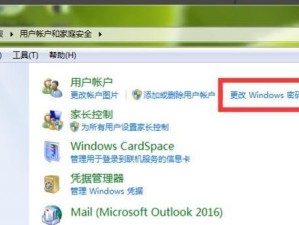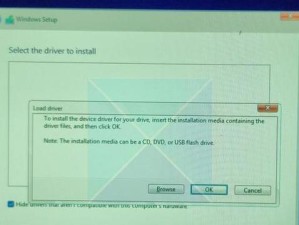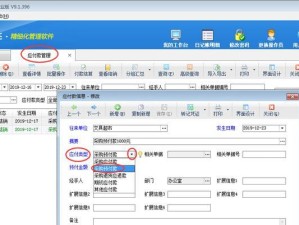随着鸿蒙系统的推出,越来越多的人开始使用这个全新的操作系统。但是,很多用户在刚开始使用鸿蒙系统时可能会遇到一些困惑,其中之一就是如何将鸿蒙系统与电脑实现连接。本文将为大家提供一份详细的教程,一步步教你如何将鸿蒙系统与电脑完美连接。
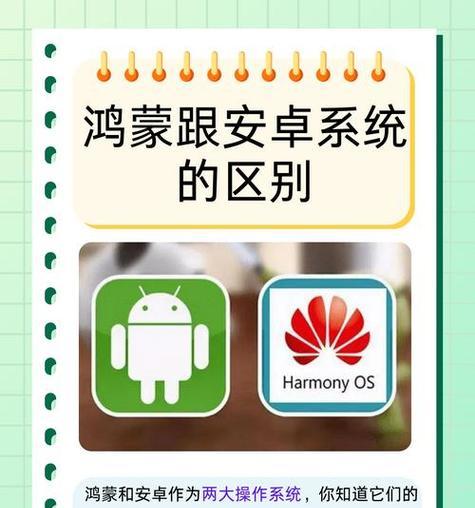
检查设备和电脑的硬件连接是否正常
在进行鸿蒙系统与电脑连接之前,首先需要检查设备和电脑的硬件连接是否正常。确认手机和电脑之间通过数据线连接,并且数据线没有损坏。
确保电脑已安装鸿蒙系统驱动
为了能够实现鸿蒙系统与电脑的连接,我们需要确保电脑已经安装了相应的鸿蒙系统驱动。如果没有安装驱动,可以在华为官网或者相关应用市场下载并安装。
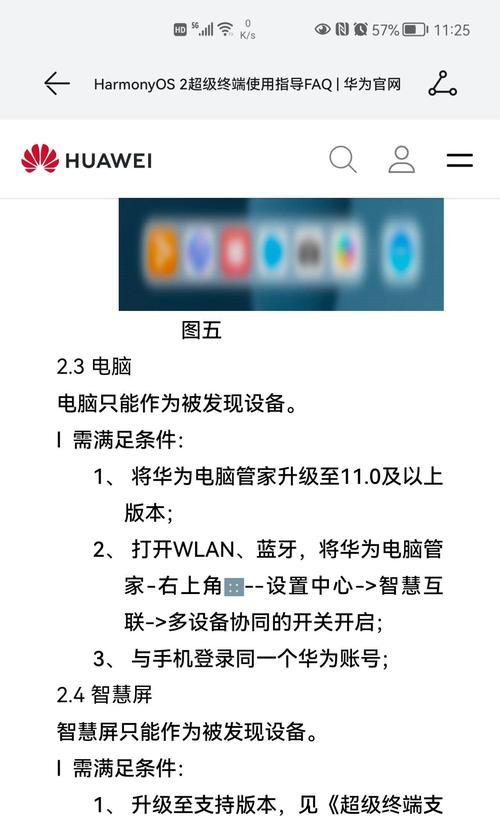
在手机上开启开发者选项
要连接鸿蒙系统与电脑,我们需要在手机上开启开发者选项。打开手机的设置菜单,在关于手机中找到“版本号”,连续点击七次,即可开启开发者选项。
启用USB调试功能
在开发者选项中,我们找到“USB调试”选项,并将其启用。这样一来,我们就可以通过USB连接将鸿蒙系统与电脑连接起来了。
确保电脑已安装合适的ADB驱动
为了能够在电脑上正常连接鸿蒙系统,我们还需要确保电脑已经安装了合适的ADB驱动。ADB驱动可在官方网站或相关应用市场下载并进行安装。
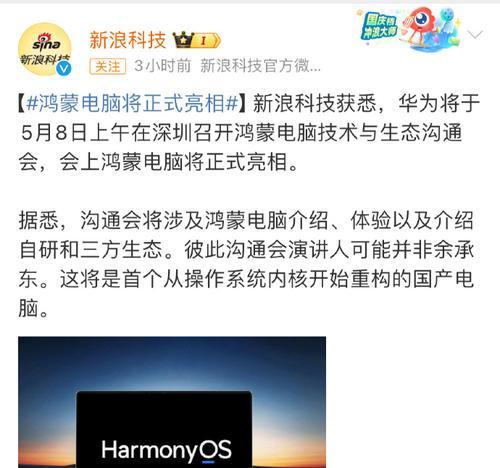
通过数据线将手机与电脑连接
在以上步骤完成后,使用数据线将手机与电脑相连。确保数据线两端都已连接好,并且连接牢固。
打开电脑上的ADB工具
在电脑上打开ADB工具,如果你没有安装该工具,可从官方网站或相关应用市场下载并安装。
运行ADB命令连接鸿蒙系统
在ADB工具中输入ADB命令,以连接鸿蒙系统。常用的命令包括adbdevices(查看设备列表)和adbconnect<设备IP地址>(连接特定设备)。
确认鸿蒙系统连接成功
在输入ADB命令后,我们可以在ADB工具中看到鸿蒙系统的连接状态,如果显示“已连接”,则表示鸿蒙系统与电脑连接成功。
进行文件传输或调试操作
鸿蒙系统与电脑连接成功后,我们可以进行文件传输或调试操作。例如,将电脑上的文件复制到鸿蒙系统中,或通过ADB工具进行应用程序的调试等。
注意事项:安全断开连接
在完成操作后,要注意进行安全断开连接。在ADB工具中输入adbdisconnect命令,以断开与鸿蒙系统的连接。
不同操作系统下的差异处理
在不同的操作系统下,可能会存在一些差异处理。例如,在Windows系统下,可能需要手动安装驱动;而在Mac系统下,可能会需要先安装Homebrew等等。
常见问题及解决方案
在连接过程中,可能会遇到一些常见问题。例如,设备无法识别、连接断开频繁等。对于这些问题,我们可以根据具体情况进行排查,例如更换数据线、重启设备等。
获取更多鸿蒙系统连接技巧
以上是关于鸿蒙系统连接电脑的详细教程,希望能够帮助到大家。如果想要了解更多关于鸿蒙系统连接的技巧和问题解决方案,可以参考华为官网或者咨询相关技术论坛。
通过本文的教程,我们可以学习到如何将鸿蒙系统与电脑实现完美连接。只要按照以上步骤操作,就能够顺利地进行文件传输和调试等操作。如果在连接过程中遇到问题,可以根据具体情况进行排查,或者参考其他相关资源获取帮助。祝大家在使用鸿蒙系统时能够更加便捷和高效!